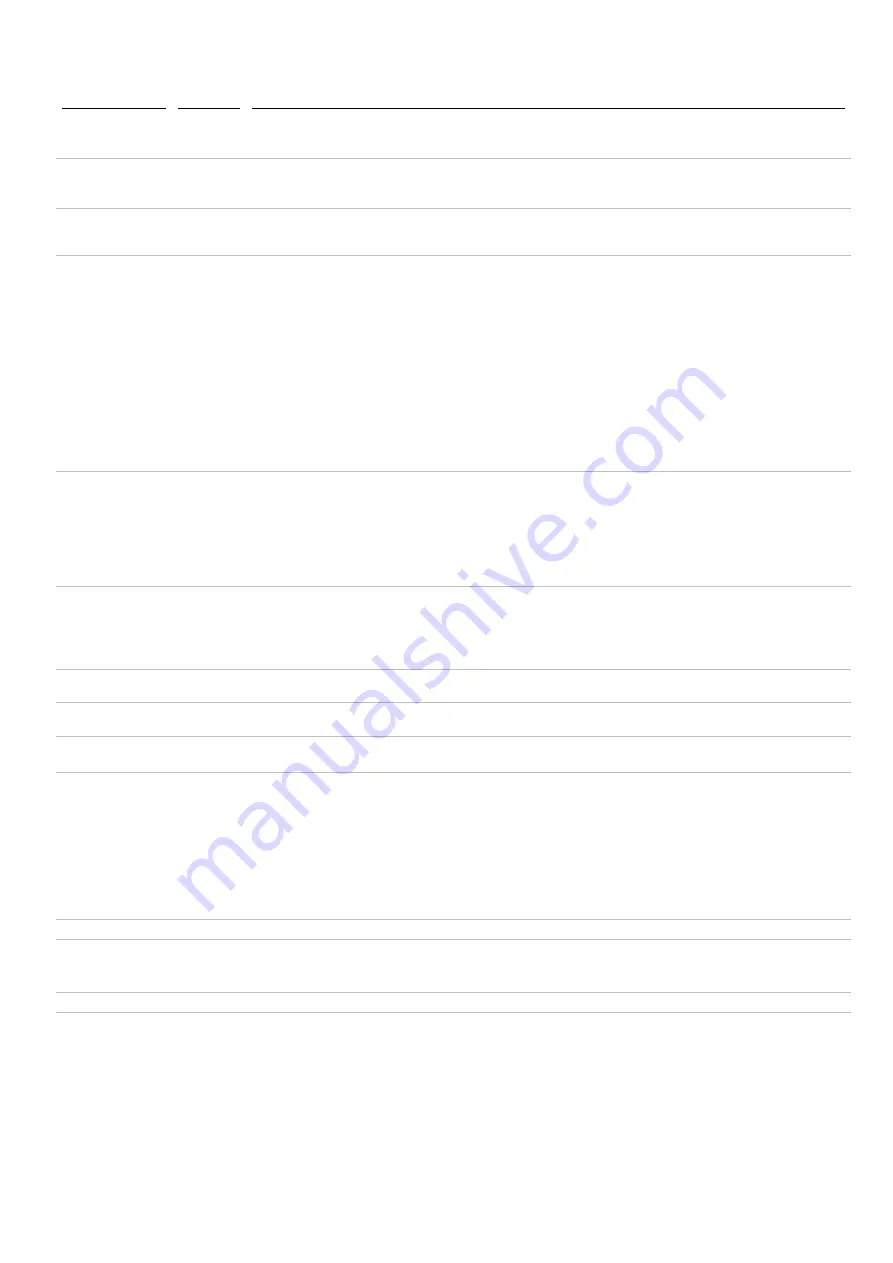
Menüeinstellungen für das Stablesegerät
Menü
Optionen
1
Beschreibung
NEUE WÄGUNG
Alle gescannten Nummern werden in Wägungen (Dateien) abgespeichert. Bis zu 50 Wägungen können angelegt werden. Eine Wägung kann
später mit EziLink oder der App für Android*-Smartphones heruntergeladen werden.
Um eine neue Wägung zu starten, drücken Sie den Scan-Knopf.
BENUTZERFELD
(BENUTZERDEFINIERTES
FELD)
AUS*
EIN
Aktivieren Sie Benutzerdefiniertes Feld, wenn Sie während einer Wägung zusätzliche Informationen wie etwa eine Zustandsbewertung für die
einzelnen Tiere eingeben möchten. Die Bezeichnung für das benutzerdefinierte Feld und die Optionen können mit EziLink individuell angepasst
und dann auf das Stablesegerät geladen werden (siehe
XRS Stablesegerät Benutzerhandbuch).
WARNHINWEISE
AUS*
EIN
Aktivieren Sie die Warnhinweise, wenn Sie beim Scannen Hinweise zu den einzelnen Tieren erhalten möchten. Beispielsweise können Sie sich
von einer Warnung daran erinnern lassen, dass sich ein Tier in einer Sperrfrist befindet. Die Warnhinweise können in EziLink konfiguriert und
dann auf das Stablesegerät geladen werden (siehe
XRS Stablesegerät Benutzerhandbuch)
BLUETOOTH®
AUTO*
AUS
MANU
Eine drahtlose BLUETOOTH®-Verbindung erlaubt die Übertragung von Daten vom Stablesegerät auf ein anderes Gerät wie etwa auf ein
Wägeterminal oder einen
Bluetooth-fähigen Computer.
Auto – Wenn BLUETOOTH® auf Auto gestellt ist, baut das Stablesegerät automatisch eine Verbindung mit dem zuletzt benutzten
Bluetooth-
fähigen Gerät auf. Wenn eine Verbindung zu diesem Gerät nicht möglich ist, versucht es eine Verbindung zu einem anderen
Bluetooth-fähigen
Gerät aus einer Liste der bereits früher gekoppelten Geräte herzustellen. Wenn kein bereits früher verbundenes Gerät gefunden werden kann,
sucht das Stablesegerät nach einem Wägeterminal, stellt eine Verbindung her und fügt das Terminal zur Liste der bereits früher gekoppelten
Geräte hinzu. Wenn dieser Versuch scheitert, lässt das Stablesegerät eine eingehende Verbindung von jedem anderen
Bluetooth-fähigen Gerät
zu. Sie können zu jeder Zeit die Automatik-Einstellung umgehen und manuell nach einem Gerät suchen (siehe BT GER. SUCHEN unten) oder ein
Gerät aus der Liste der bereits früher gekoppelten Geräte auswählen (siehe GEKOPPELTE GERAETE unten). Die Automatik-Einstellung ist ideal,
wenn Sie im Normalfall immer dasselbe
Bluetooth-fähige Gerät mit dem Stablesegerät verwenden.
Aus – Wenn Sie nicht möchten, dass das Stablesegerät automatisch eine Verbindung aufbaut oder nach einem
Bluetooth-fähigen Gerät sucht,
sollten Sie die drahtlose
Bluetooth-Konnektivität deaktivieren. Die Deaktivierung der drahtlosen Bluetooth-Konnektivität spart Batteriestrom.
Manu (manuell) – Wenn BLUETOOTH® auf Manuell gestellt ist, lässt das Gerät eine eingehende Verbindung von einem anderen
Bluetooth-
fähigen Gerät zu. Außerdem können Sie manuell nach einem anderen
Bluetooth-fähigen Gerät suchen (siehe BT GERÄT SUCHEN unten) oder
aus der Liste der bereits früher gekoppelten Geräte ein Gerät auswählen (siehe GEKOPPELTE GERAETE unten).
BT GER. SUCHEN
(BT GERÄT SUCHEN)
Wenn der automatische oder manuelle BLUETOOTH®-Modus aktiviert ist, können Sie manuell nach einem bestimmten Gerät suchen, eine
Verbindung herstellen bzw. eine bestehende Verbindung abbrechen und die Verbindung mit einem anderen Gerät erzwingen.
Drücken Sie den Scan-Knopf , um nach
Bluetooth-fähigen Geräten innerhalb der Reichweite zu suchen.
Nach kurzer Zeit werden auf dem Bildschirm sämtliche
Bluetooth-Geräte innerhalb der Reichweite angezeigt.
Um die Verbindung zu einem Gerät herzustellen:
Wählen Sie das gewünschte Gerät aus der Liste aus und drücken Sie den Scan-Knopf .
Das Gerät wird zur Liste der bereits gekoppelten Geräte hinzugefügt (siehe GEKOPPELTE GERAETE unten).
GEKOPPELTE GERAETE
Wenn der automatische oder manuelle BLUETOOTH®-Modus aktiviert ist, können Sie manuell eine Verbindung zu einem bereits früher
gekoppelten Gerät herstellen bzw. eine bestehende Verbindung abbrechen und die Verbindung mit einem anderen Gerät erzwingen.
Die Herstellung einer Verbindung zu einem bereits früher gekoppelten Gerät ist schneller als die Verwendung der Option ‘BT GERÄT SUCHEN’.
Drücken Sie den Scan-Knopf, um die bereits früher gekoppelten Geräte anzuzeigen. Wählen Sie ein Gerät aus und drücken Sie den Scan-Knopf.
Das Stablesegerät versucht, eine Verbindung mit dem bereits früher gekoppelten Gerät herzustellen.
DUPLIKATE
EIN*
AUS
Wenn die Funktion DUPLIKATE aktiviert ist, wird ein und dieselbe EID-Nummer während einer Wägung nicht zweimal gespeichert. Das
Stablesegerät merkt sich die letzten 500 Nummern.
UMDREHEN
AUS*
EIN
Aktivieren Sie die Funktion UMDREHEN, um die Display-Anzeige für Linkshänder umzudrehen. Für Rechtshänder erscheint die Anzeige dann auf
den Kopf gestellt.
KONTRAST
Passen Sie den Kontrast an die Lichtverhältnisse an.
Drücken Sie wiederholt auf den Scan-Knopf, um den Displaykontrast einzustellen.
LESEMODUS
STNDRD*
PERMNT
1 EID
Wenn STNDRD (Standard) als Einstellung gewählt wurde, beginnt das Stablesegerät zu scannen, sobald der Scan-Knopf gedrückt wird. Der
Scan-Vorgang dauert 3 Sekunden (Werkseinstellung) oder bis eine Nummer gelesen wurde, sofern dies schneller erfolgt. Wird der Scan-Knopf
durchgehend gedrückt gehalten, scannt das Stablesegerät weiter und liest mehrere Nummern hintereinander ein. STNDRD ist die empfohlene
Einstellung für eine allgemeine Verwendung. Die Lesedauer kann mit EziLink eingestellt werden (siehe
XRS Stablesegerät Benutzerhandbuch).
Bei der Einstellung Permanent beginnt das Stablesegerät zu scannen, sobald der Scan-Knopf betätigt wird, und hört erst wieder auf, wenn der
Scan-Knopf erneut gedrückt wird. Diese Einstellung ist hilfreich, wenn sämtliche Tiere in einem Pferch oder einem Treibgang gescannt werden
sollen.
Wenn das Stablesegerät auf 1 EID gestellt ist, verhält es sich so wie im Standard-Modus, außer dass es selbst dann nach dem Lesen der ersten
Nummer nicht weiter scannt, wenn der Scan-Knopf durchgehend gedrückt wird. Um eine weitere Nummer scannen zu können, muss der Scan-
Knopf losgelassen und dann erneut gedrückt werden.
WÄGUNG DRUCKEN
Sie können alle auf dem Stablesegerät gespeicherten Wägungsdateien mit einem
Bluetooth-fähigen Drucker ausdrucken.
DISPLAY-
BELEUCHTUNG
AUS
SCHWACH*
STARK
Passen Sie die Displaybeleuchtung auf die jeweiligen Lichtverhältnisse an.
Drücken Sie zum Anpassen der Displaybeleuchtung den Scan-Knopf.
SW VER
Die Software-Version des Stablesegeräts wird angezeigt.
ENGLISH* (Englisch)
ESPAÑOL
PORTUGUÊS
FRANÇAIS
DEUTSCH
ITALIANO
DANSK
SVENSKA
[andere
Sprachen…]
Die verwendete Sprache kann geändert werden.
Drücken Sie wiederholt auf den Scan-Knopf.
Wenn das Stablesegerät über eine drahtlose
Bluetooth-Verbindung mit einem Wägeterminal verbunden ist, wird automatisch die Sprache des
Terminals übernommen.
1
Standardeinstellungen sind mit * gekennzeichnet























